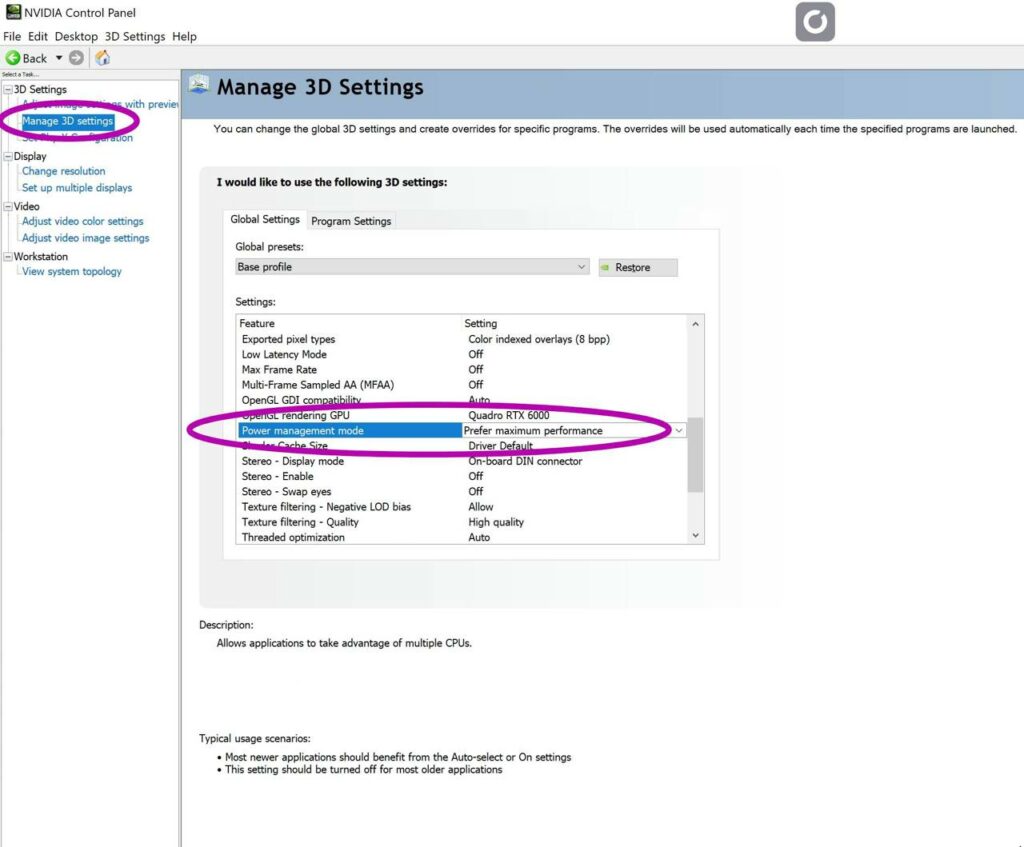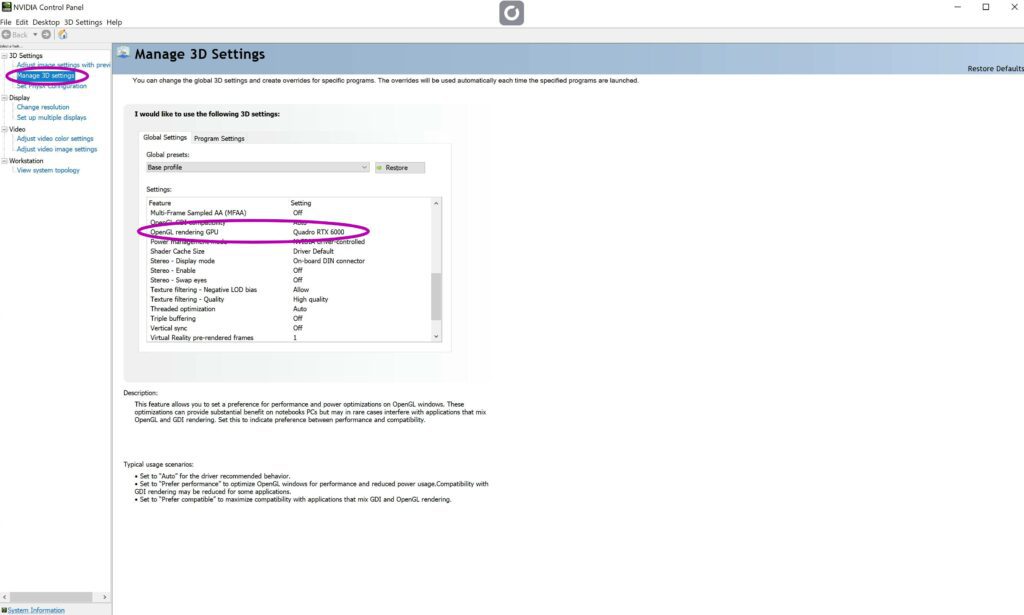Como todos los hardware y equipos son diferentes, necesitarás asegurarte de que tu computadora esté configurada correctamente para ejecutar Earniverse.
Ten en cuenta que la calidad de la experiencia variará según las diferentes configuraciones y parámetros establecidos por el usuario.
Aquí tienes algunas pautas que debes seguir.
Asegúrate de que mi hardware sea compatible #
Primero, necesitas asegurarte de que tu hardware sea compatible y seguir este enlace para verificar si tu computadora cumple con los requisitos técnicos mínimos
Cambiar mi PC al modo de Alto Rendimiento #
- Abre el Panel de Control y ve a Opciones de Energía.
- Luego, elige el plan de Alto Rendimiento:
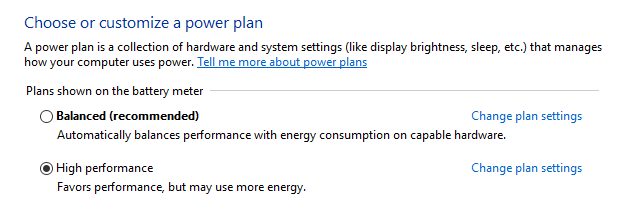
Actualizar controladores con el software Nvidia Experience #
- Sigue este enlace: https://www.nvidia.com/fr-fr/geforce/geforce-experience/
- Descarga e instala el software
- Asegúrate de tener los últimos controladores configurados
Configurar el Panel de Control de Nvidia #
- Abre el Panel de Control de Nvidia (Tutorial aquí)
- Asegúrate de que el modo de gestión de energía del Panel de Control de Nvidia esté configurado en rendimiento (captura de pantalla a continuación)
- Asegúrate de que al menos el parámetro de renderizado OPENGL ESTÉ CONFIGURADO para usar tu tarjeta gráfica actual (captura de pantalla a continuación)
Nota: Para aquellos que quieran seguir un tutorial con algunos de los mejores ejemplos de configuración disponibles en línea para jugadores, pueden consultar ESTE TUTORIAL para mejorar su configuración (no todos los cambios de este tutorial son necesarios o posibles, ya que dependerá de la especificidad de tu hardware)